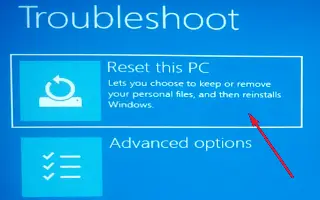Denne artikel er en opsætningsvejledning med skærmbilleder, der hjælper dig med, hvordan du nulstiller og geninstallerer din Windows 11-pc. Når Windows 11 ikke fungerer korrekt, kan du hurtigt nulstille din pc til standardindstillingerne uden at miste nogen filer. Sådan gør du.
Hvis din computer ikke fungerer korrekt, kører langsomt, eller du har problemer med dit batteri eller dine apps, kan nulstilling af Windows 11 til fabriksindstillinger løse disse og mange andre eksisterende problemer.
Funktionen “Nulstil denne pc” i Windows 11 giver dig mulighed for hurtigt at nulstille din enhed, mens du beholder dine personlige filer og geninstallerer operativsystemet ved hjælp af et lokalt tilgængeligt billede eller downloader et nyt billede fra skyen. Brug af en af disse muligheder vil ikke slette filerne, men de kan være en del af problemet, så fjern appen fra processen og gendan indstillingerne til standardindstillingerne.
Nedenfor, hvis du har problemer med din enhed eller et problem med app- eller systemkonfiguration, vil vi introducere, hvordan du nulstiller og geninstallerer din Windows 11-pc ved hjælp af “Nulstil denne pc”. Bliv ved med at rulle for at tjekke det ud.
Nulstilling af Windows 11 pc, mens filer gemmes med lokal geninstallation
Brug følgende procedure til at nulstille Windows 11 og beholde filer ved hjælp af den lokale geninstallationsindstilling.
- Åbn Indstillinger i Windows 11 .
- Klik på System .
- Klik på Gendan til højre .
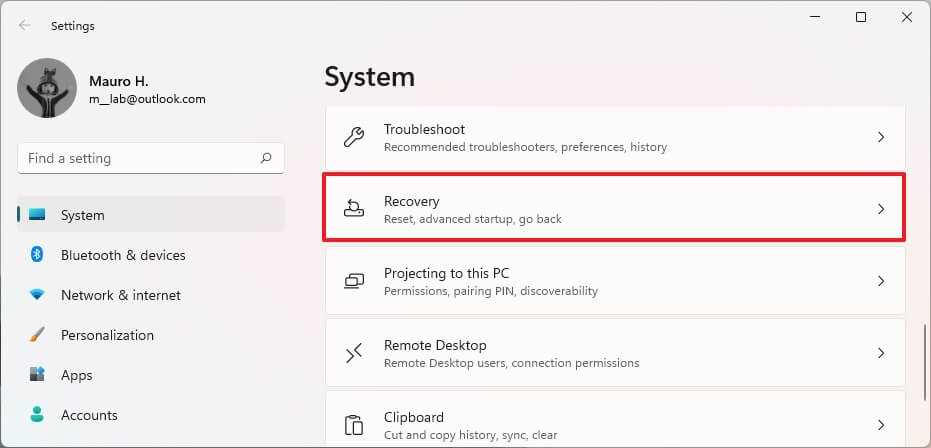
- I indstillingen “Nulstil denne pc” i afsnittet “Gendannelsesindstillinger” skal du klikke på knappen Nulstil pc .
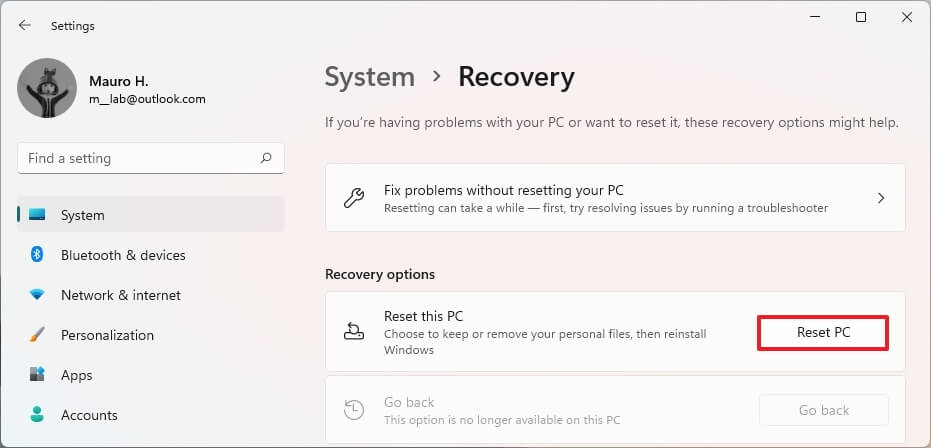
- Klik på indstillingen Behold mine filer .
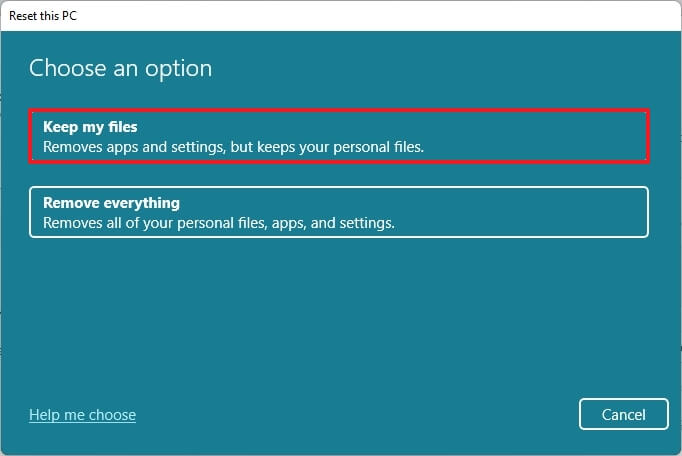
- Hvis du vælger indstillingen Lokal geninstallation , kan du bruge et lokalt tilgængeligt Windows 11-billede til at nulstille din computer uden at miste nogen filer.
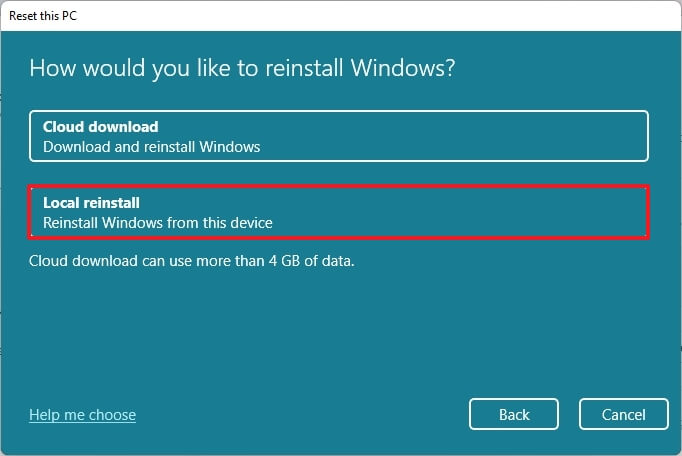
- Klik på knappen Næste .
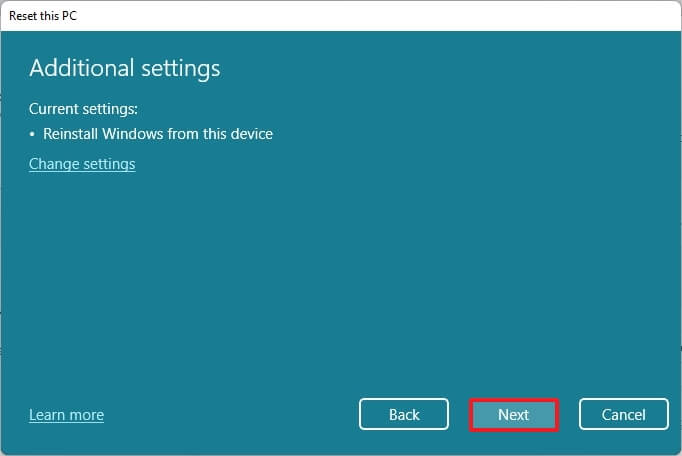
- Klik på knappen Nulstil .
Når du har gjort processen, vil denne funktion nulstille Windows 11 ved hjælp af det lokalt tilgængelige billede og beholde alle dine filer. Denne proces vil dog nulstille alle indstillinger til fabriksindstillingerne og fjerne alle apps og programmer, der er installeret i de aktuelle indstillinger. Processen tager omkring 20 minutter at fuldføre.
Nulstil Windows 11-pc’en, mens du beholder filer ved hjælp af Cloud-download
Følg nedenstående trin for at nulstille Windows 11, mens du beholder filer ved hjælp af “Cloud Download”.
- Åbn Indstillinger .
- Klik på System .
- Klik på Gendan til højre .
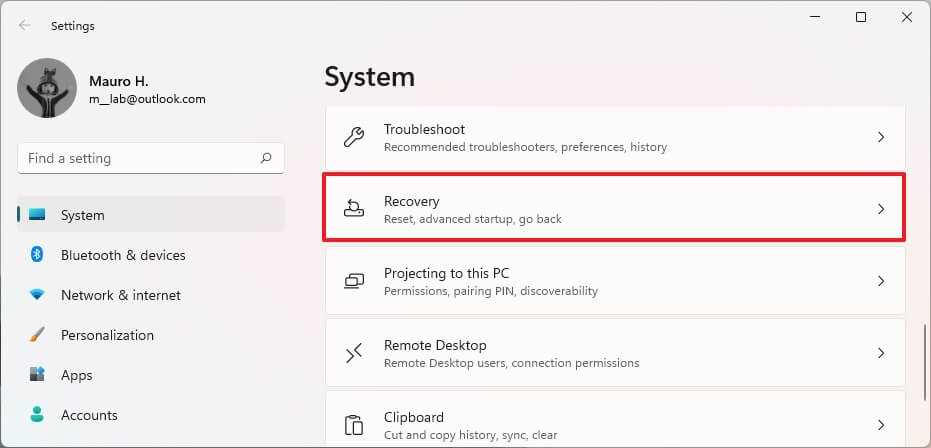
- I indstillingen “Nulstil denne pc” i afsnittet “Gendannelsesindstillinger” skal du klikke på knappen Nulstil pc .
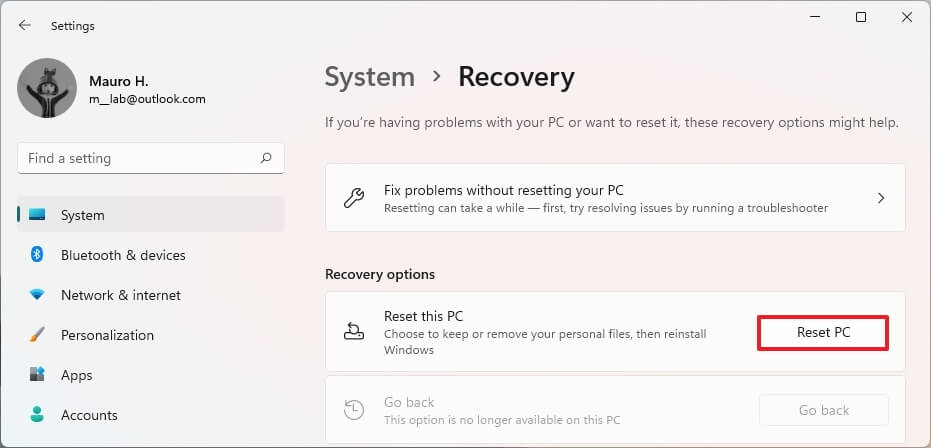
- Klik på indstillingen Behold mine filer .
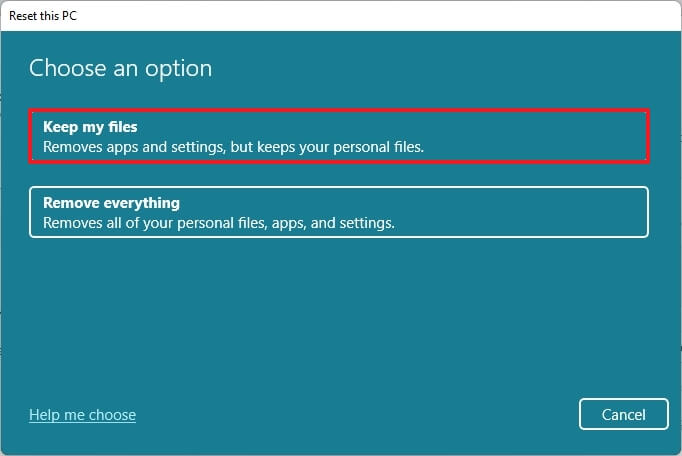
- Vælg cloud download -indstillingen for at downloade en ny kopi af Windows 11 i stedet for at bruge et lokalt tilgængeligt billede.
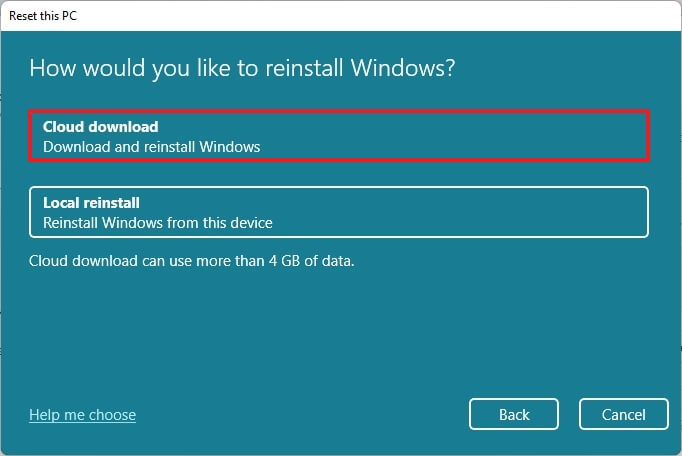
- Klik på knappen Næste .
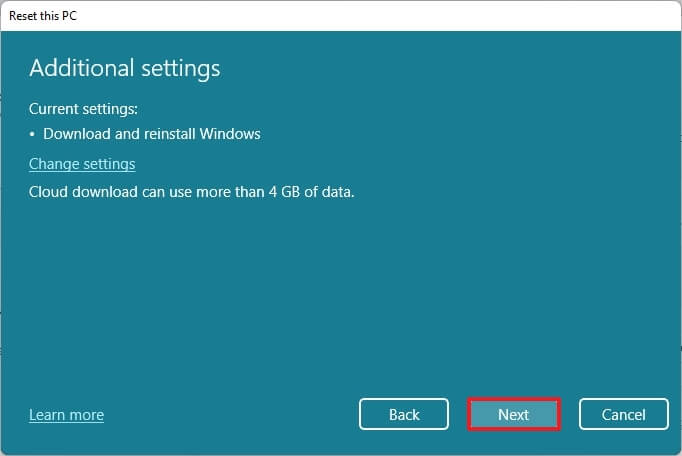
- Klik på knappen Nulstil .
Når processen er afsluttet, vil et nyt billede af Windows 11 blive downloadet og brugt til at nulstille enheden og beholde alle filer. Som med den lokale geninstallationsindstilling vil denne proces dog nulstille dine indstillinger og fjerne appen. Processen tager omkring 20-30 minutter at fuldføre, afhængigt af din internetforbindelse.
Nulstil Windows 11 PC i Avancerede opstartsindstillinger
Brug følgende proces til at nulstille din computer ved hjælp af lokal geninstallation eller cloud-download ved opstart med avancerede opstartsindstillinger.
- Start enheden.
- Umiddelbart efter Power-On Self-Test (POST), skal du trykke på tænd /sluk- knappen igen for at lukke ned.
- Gentag trin 1 og 2 to gange, og ved den tredje genstart skal operativsystemet gå ind i Windows RE (Windows Recovery Environment).
Bemærk: Der er flere måder at åbne avancerede opstartsindstillinger i Windows 11. Hvis du ikke har adgang til gendannelsesmiljøet, kan du prøve andre muligheder. - Klik på knappen Avancerede indstillinger
- Klik på Fejlfinding .
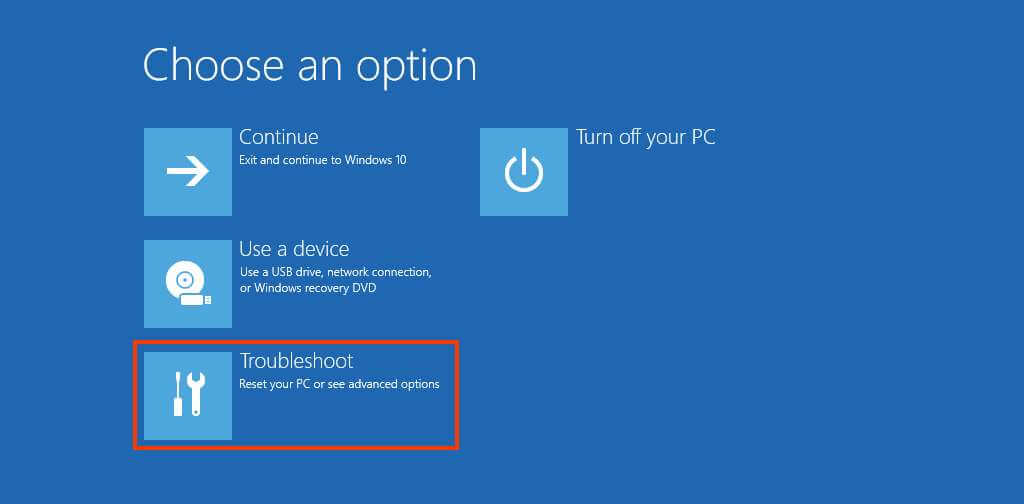
- Klik på Nulstil denne pc- indstilling.
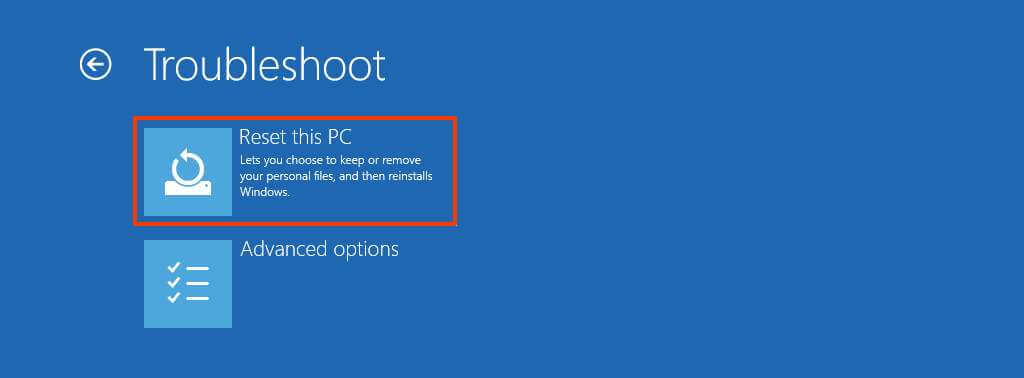
- Vælg Behold mine filer for at nulstille Windows 11 uden at miste filer.
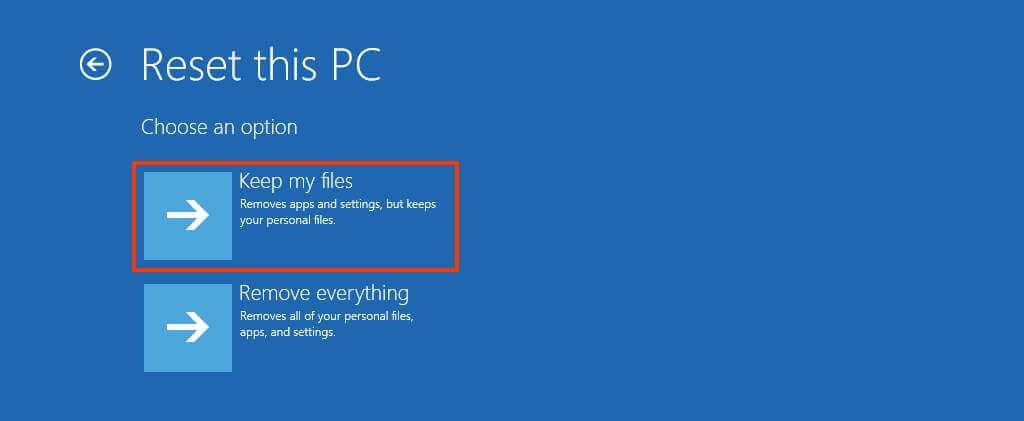
- Vælg cloud download -indstillingen for at downloade en ny kopi af Windows 11 i stedet for at bruge et lokalt tilgængeligt billede. (Hvis du vil bruge et lokalt billede, skal du vælge indstillingen Lokal geninstallation .)
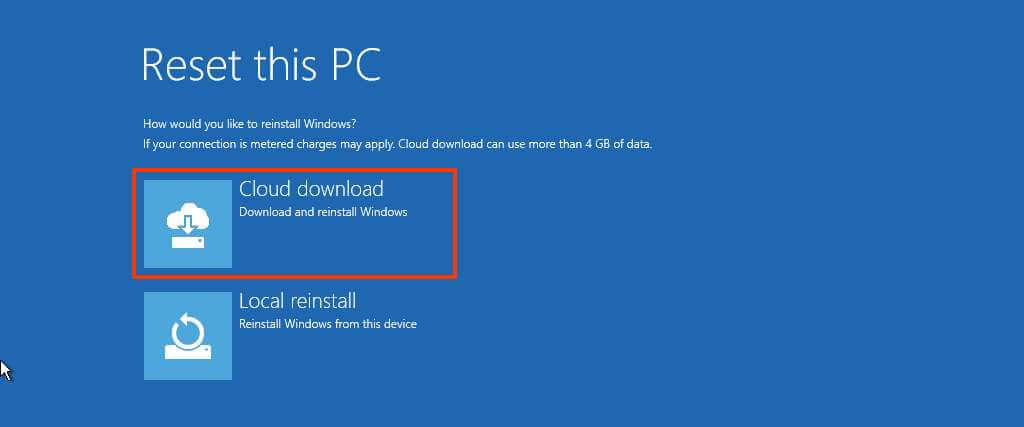
- Klik på knappen Nulstil.
Når processen er afsluttet, vil denne funktion overtage din enhed og nulstille den til standardindstillingerne ved at slette og geninstallere en ny kopi af Windows 11 downloadet fra Microsoft-servere. Nulstillingen tager cirka 20 minutter at fuldføre.
Ovenfor så vi på, hvordan du nulstiller og geninstallerer Windows 11 PC. Vi håber, at disse oplysninger har hjulpet dig med at finde det, du har brug for.